こんにちは、けーどっとけーです😀
スマートフォンをシャープ製の「AQUOS sense3」に機種変してから、Android OSのバージョン9.0(Android 9)を使用しています。
Android 9では様々な機能が追加されています。
ナビゲーションバーの変更もその1つです。
スマホの向き(縦や横)に合わせて画面を切り替えてくれる「自動回転」は、今までのAndroidに実装されています。
自動回転がオフの場合に、スマホの向きに合わせて手動で回転できる機能がAndroid 9で追加されています。
手動回転のメリットは、意図しないで自動回転するのを防げ、自分の好きなタイミングで画面を回転させることができるところでしょう。
手動回転を使用する場合は、上記の記事を参考にナビゲーションバーを表示させておいてください。
Android 9のスマートフォンで手動回転を試す
手動回転を設定するには、自動回転をオフにしておく必要があります。
自動回転は、画面上部を下にスライドすると表示されるメニューから設定できます。
こちらは自動回転がオンになっています。
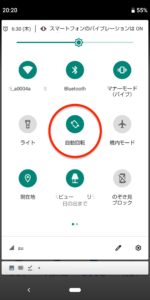
タップするとアイコンがグレーになり、自動回転がオフになります。
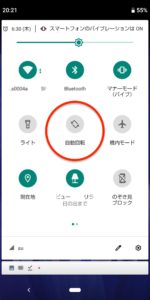
画面の回転はどの状態でもできるわけではなく、アプリによって回転できる・できないがあります。
例えば、LINEは回転させることができませんでした。
ここでは、「Google Playストア」を開いてスマートフォン画面を横にしました。
横にするとナビゲーションバーに四角のアイコンが表示されます。

こちらのアイコンをタップすることで画面が回転し、横サイズに合わせて表示されます。

さらにスマートフォンを縦にして、同じく四角のアイコンをタップすると縦に合わせた表示に戻ります。

このように画面が回転して元に戻りました。

他のアプリで手動回転を試してみる
回転できないアプリもありますが、だいたいGoogleのアプリであれば回転できる感じです。
Googleフォトを開いて横にするとナビゲーションバーにアイコンが表示されます。
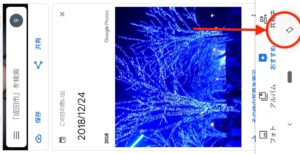
タップして画面を横に回転しました。

Youtubeアプリも横にするとこの通りアイコンが表示されます。
当然タップすることで横に回転できました。
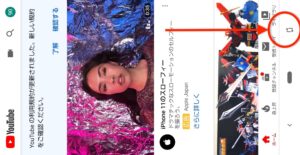
Youtubeなどの動画を視聴する場合は、特にスマートフォンを横にした状態で見られた方が合っている気がします。
今回の一言・・・
Androidの自動回転機能は、ちょっとスマートフォンを傾けたりしたら勝手に画面が回転するのであまり好きな機能ではありませんでした。
自動回転であれば、こちらが横に回転したいタイミングでタップすればいいだけなのでこちらの方が使い勝手がいいように感じました。
ここまで読んでくれてありがとう。
では、また次回。


コメント